Làm cách nào để chèn Thanh công cụ Truy nhập Nhanh trong Excel?
Trong bài viết này, chúng ta sẽ tìm hiểu cách và nơi chúng ta có thể sử dụng thanh Quick Access trong Microsoft Excel.
Chúng tôi có thể sử dụng thanh công cụ Quick Access để sử dụng công cụ mà chúng tôi sử dụng thường xuyên khi làm việc trong Excel. Bạn thậm chí có thể thêm các lệnh vào Thanh công cụ Truy nhập Nhanh không có trong ruy-băng. Theo mặc định, Thanh công cụ Truy nhập Nhanh chứa nút Lưu, Hoàn tác và Làm lại.
Giả sử chúng tôi muốn thêm các ô vào cửa sổ xem.
Thực hiện theo các bước dưới đây để thêm lệnh vào Thanh công cụ Truy nhập Nhanh: – * Đi tới đầu Excel.
-
Nhấp vào Tùy chỉnh Thanh công cụ Truy cập Nhanh.
-
Danh sách thả xuống sẽ xuất hiện.
-
Nhấp vào Thêm lệnh.
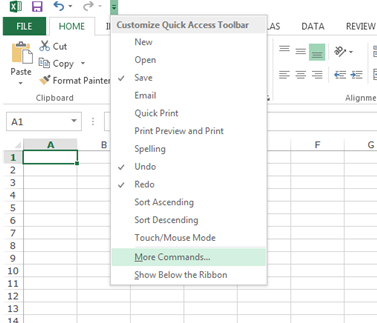
-
Hộp thoại tùy chọn Excel sẽ xuất hiện.
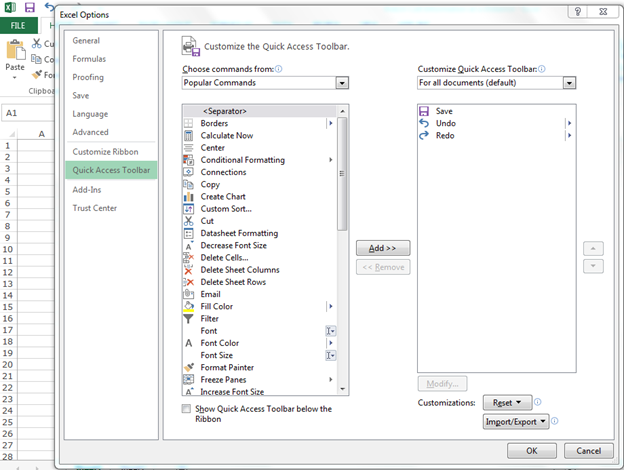
-
Chọn tất cả các lệnh từ danh sách thả xuống của các lệnh chọn từ.
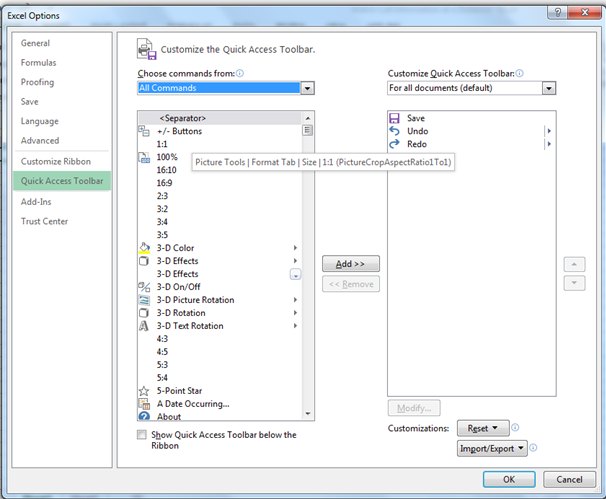
-
Tìm cửa sổ xem từ danh sách, nhấp vào nút Thêm, sau đó nhấp vào OK.
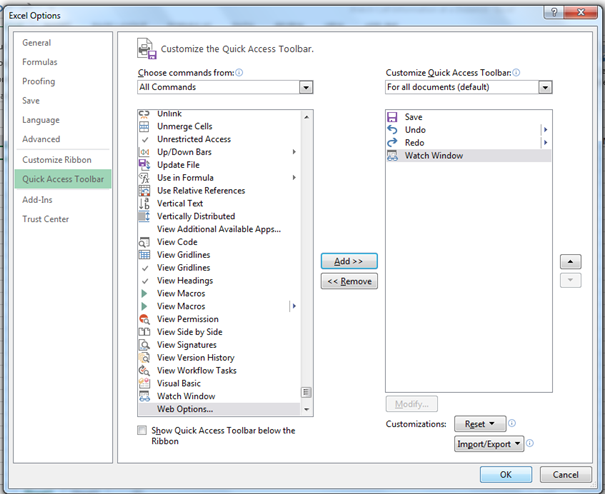
-
Cửa sổ xem sẽ xuất hiện trên thanh công cụ truy cập nhanh.
Lưu ý: – Để xóa lệnh khỏi Thanh công cụ truy nhập nhanh, hãy nhấp chuột phải vào lệnh và nhấp vào xóa khỏi Thanh công cụ truy cập nhanh.